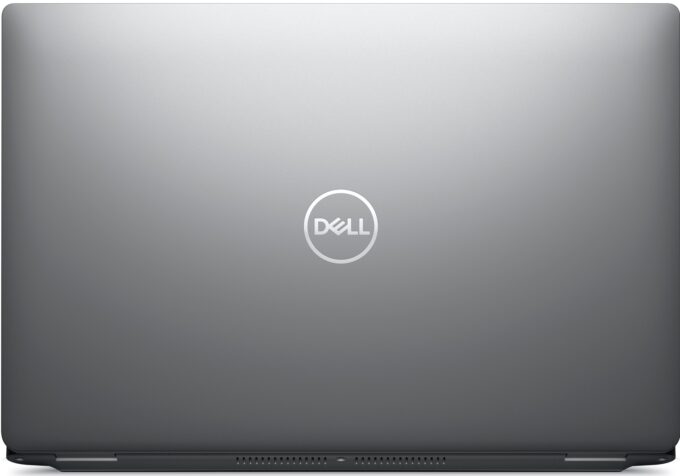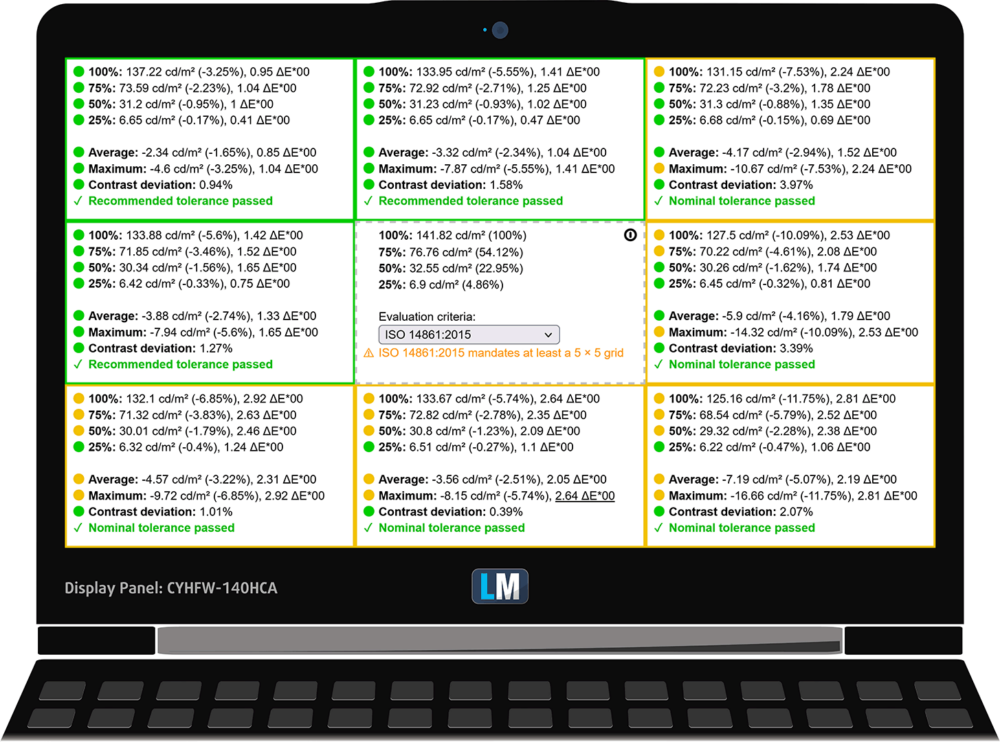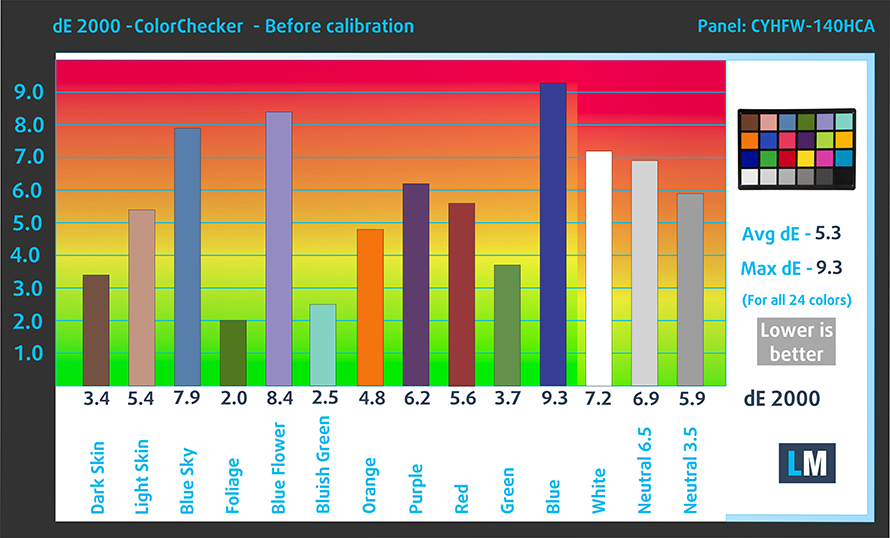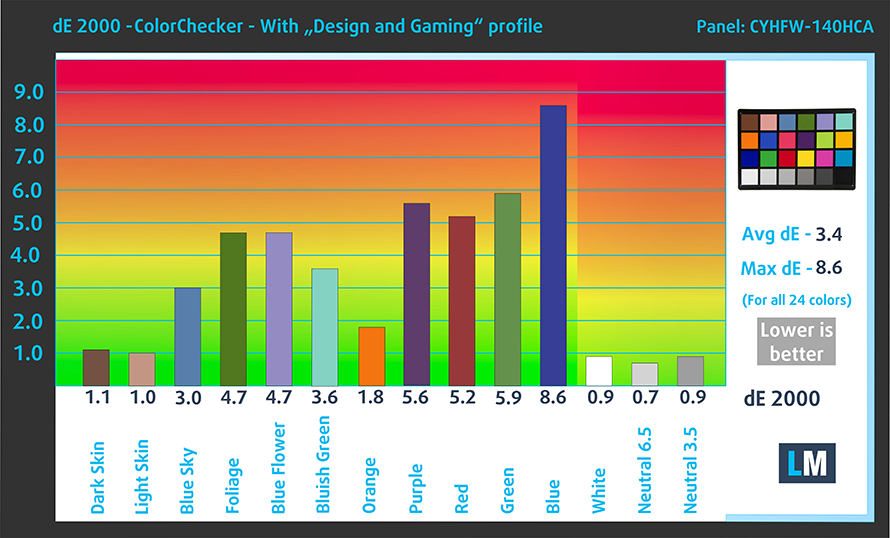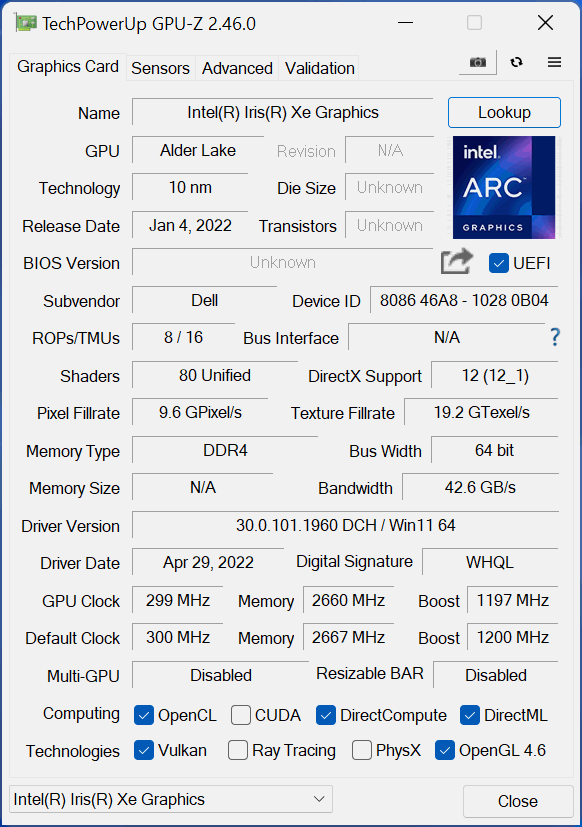Dell Latitude 14 5430 Test
 Dell hat einen positiven Weg bei der Aktualisierung und Auffrischung seiner Laptops eingeschlagen. Das Latitude 14 5000 ist davon nicht verschont geblieben und wir hoffen, dass sie das Problem mit der Erwärmung in den Griff bekommen haben. Wäre das nicht der Fall, hätten wir es (das Latitude 14 5420) wegen seiner superlangen Akkulaufzeit und seiner allgemein stabilen Laufleistung eindeutig empfohlen.
Dell hat einen positiven Weg bei der Aktualisierung und Auffrischung seiner Laptops eingeschlagen. Das Latitude 14 5000 ist davon nicht verschont geblieben und wir hoffen, dass sie das Problem mit der Erwärmung in den Griff bekommen haben. Wäre das nicht der Fall, hätten wir es (das Latitude 14 5420) wegen seiner superlangen Akkulaufzeit und seiner allgemein stabilen Laufleistung eindeutig empfohlen.
Dieses Jahr tauscht das Unternehmen Tiger Lake gegen Alder Lake-U aus. Interessanterweise hat Dell wie beim 15-Zoll-Modell die DDR4-Speicherunterstützung beibehalten, was kurzfristig eine gute Sache sein könnte, vor allem wegen des niedrigeren Preises von DDR4-Modulen sowie des unbedeutenden Unterschieds im Vergleich zu DDR5-RAM, da letzterer sich in den ersten Schritten seines Lebenszyklus befindet.
Übrigens bietet Dell im Jahr 2022 wieder ein Notebook an, das ein 768p TN-Panel als Basisoption hat. Sie sollten eine solche Option niemals in Betracht ziehen. Denken Sie daran, dass das Latitude 14 5430 kein billiges Gerät ist. Es mit einem der billigsten Displays auszustatten, die es gibt, ist einfach erbärmlich.
Wie dem auch sei, wir lassen unsere kurze Schimpftirade auf sich beruhen und wenden uns direkt dem Notebook zu.
Sie können die Preise und Konfigurationen in unserem Specs System überprüfen: https://laptopmedia.com/series/dell-latitude-14-5430/
Contents
Datenblatt
- HDD/SSD
- bis zu 8000GB SSD
- M.2 Slot
- 1x 2280 M.2 PCIe 4.0 x4 Siehe Foto
- RAM
- up to 64GB
- OS
- Windows 10 Pro, Windows 11 Pro
- Batterie
- 58Wh, 4-cell, 41Wh, 3-cell
- Gehäuse Material
- Plastic / Polycarbonate, Aluminum, Carbon
- Abmessungen
- 321.35 x 212 x 19.30 - 20.90 mm (12.65" x 8.35" x 0.76")
- Gewicht
- 1.36 kg (3 lbs)
- Ports und Konnektivität
- 1x USB Type-A
- 3.2 Gen 1 (5 Gbps)
- 1x USB Type-A
- 3.2 Gen 1 (5 Gbps), Sleep and Charge
- 2x USB Type-C
- 4.0, Thunderbolt 4, Power Delivery (PD), DisplayPort
- HDMI
- 2.0
- Kartenleser
- microSD (SD/SDHC/SDXC)
- Ethernet LAN
- 10, 100, 1000 Mbit/s
- Wi-Fi
- 802.11ax
- Bluetooth
- 5.2
- Audio-Buchse
- 3.5mm Combo Jack
- Merkmale
- Fingerabdruckleser
- optional
- Web-Kamera
- HD / FHD
- Beleuchtete Tastatur
- optional
- Mikrofon
- Dual Array Microphones
- Lautsprecher
- 2x 2.5W Stereo Speakers
- Optisches Laufwerk
- Sicherheitsschlitz
- Wedge Lock
Alle Dell Latitude 14 5430 Konfigurationen
Was ist in der Verpackung?
In der Verpackung finden wir die Standard-Papiere und ein 90-W-USB-Typ-C-Ladegerät.
Design und Konstruktion
Wir sind sehr froh, dass der Hersteller in der Lage war, etwas Gewicht aus dem bereits leichten Notebook herauszuholen. Es bringt nun 1,36 kg auf die Waage, während die Dicke zwischen 19,3 mm und 20,9 mm bleibt.
Das Gehäuse dieses Laptops besteht aus Kunststoff und Kohlefaser, die beide teilweise aus recycelten Materialien hergestellt werden. Es ist trotzdem ziemlich stabil – ein Muss für einen Business-Computer.
Sein Deckel lässt sich nicht mit einer Hand öffnen. Positiv ist, dass die Ränder um das Display ziemlich dünn sind, mit Ausnahme des oberen Randes. Es beherbergt jedoch eine HD- (oder Full-HD-) Webkamera mit einem optionalen IR-Gesichtserkennungsscanner und einem Näherungssensor. Also verzeihen wir ihm seine Dicke. Oh, fast hätten wir es vergessen – es gibt auch einen Privacy Shutter.
Bei der Tastatur handelt es sich um eine Einheit, die sich sehr gut zum Tippen eignet. Sie hat einen großen Tastenhub und ein zufriedenstellendes Klick-Feedback. Außerdem verfügt sie über eine Hintergrundbeleuchtung. Seltsamerweise gibt es kein Wort über die Auslaufsicherheit.
Ein weiteres fantastisches Eingabegerät ist das Touchpad. Es hat eine Glasoberfläche, die ein wirklich sanftes Gleiten ermöglicht. Außerdem ist es sehr reaktionsschnell und verfügt über einen guten Klickmechanismus.
Wie zu erwarten, befinden sich die Lautsprecher auf der Unterseite, wo sich auch das Lüftungsgitter befindet. Dementsprechend wird die Wärme über die linke Seite des Geräts abgeleitet.
Anschlüsse
Auf der linken Seite befinden sich einige Thunderbolt 4-Anschlüsse sowie ein Smart Card Reader. Wechselt man die Seite, sieht man einen Steckplatz für ein Sicherheitsschloss, einen LAN-Anschluss, einen HDMI 2.0-Anschluss, zwei USB Typ-A 3.2 (Gen. 1) Anschlüsse, einen Audioanschluss und einen MicroSD-Kartensteckplatz.
Demontage, Upgrade-Optionen und Wartung
Um dieses Notebook zu öffnen, müssen Sie 8 unverlierbare Kreuzschlitzschrauben lösen. Dann hebeln Sie die Bodenplatte mit einem Kunststoffwerkzeug auf, beginnend an den beiden vorderen Ecken.
Unser Gerät ist mit dem größeren 58-Wh-Akku ausgestattet. Er reicht für mehr als 13 Stunden Webbrowsing oder etwa 11 Stunden Videowiedergabe. Das Entfernen des Akkus ist ziemlich einfach, da man nur den Stecker von der Hauptplatine abziehen und alle drei Kreuzschlitzschrauben lösen muss, mit denen er befestigt ist.
Was den Arbeitsspeicher angeht, so gibt es zwei SODIMM-Steckplätze für bis zu 64 GB DDR4-RAM im Dual-Channel-Modus. Was den Speicher betrifft, so gibt es einen M.2 PCIe x4-Steckplatz, der für Gen 4-Laufwerke geeignet ist.
Die Kühlung ist hier ziemlich einfach. Es gibt eine dicke Heatpipe, die mit einem mittelgroßen Kühlkörper verbunden ist, wo ein Lüfter die Wärme wegbläst.
Display-Qualität
Das Dell Latitude 14 5430 hat ein Full HD IPS-Display mit der Modellnummer Innolux CYHFW-140HCA (N140HCA-E5C, CMN14E7). Seine Diagonale beträgt 14″ (35,56 cm), und die Auflösung – 1920 х 1080. Zusätzlich ist das Bildschirmverhältnis 16:9, die Pixeldichte – 157 ppi, ihr Abstand – 0,161 x 0,161 mm. Der Bildschirm kann als Retina betrachtet werden, wenn er aus einer Entfernung von mindestens 56 cm betrachtet wird (aus dieser Entfernung kann das durchschnittliche menschliche Auge die einzelnen Pixel nicht sehen).
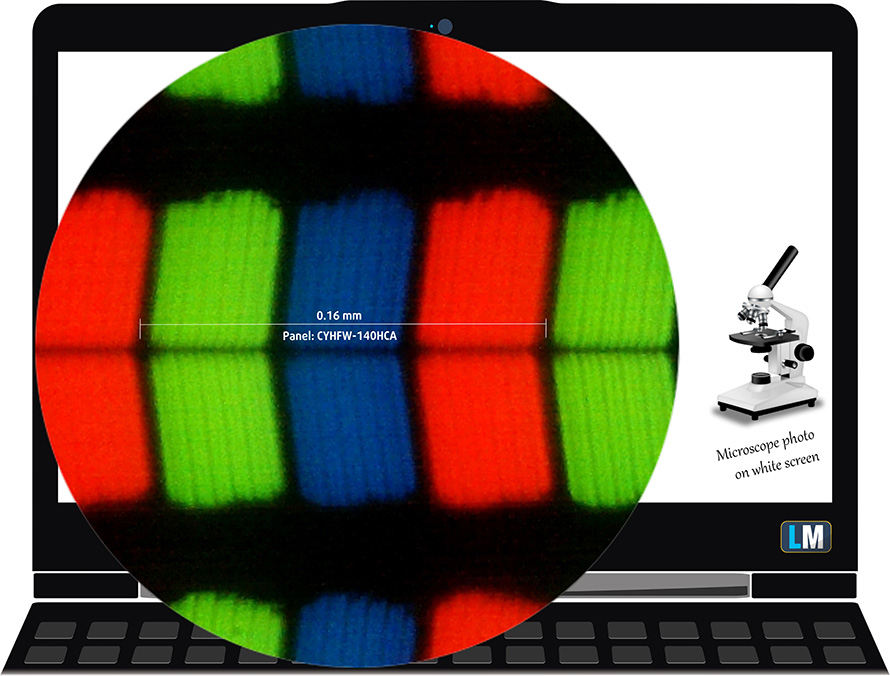
Die Betrachtungswinkel sind ausgezeichnet. Wir haben Bilder mit einem Winkel von 45 Grad bereitgestellt, um die Qualität zu bewerten.

Außerdem ein Video mit fixiertem Fokus und Belichtung.
Die maximal gemessene Helligkeit beträgt 265 nits (cd/m2) in der Mitte des Bildschirms und 248 nits (cd/m2) im Durchschnitt über die gesamte Fläche mit einer maximalen Abweichung von 13 %. Die korrelierte Farbtemperatur auf einem weißen Bildschirm und bei maximaler Helligkeit beträgt 6630 K (Durchschnitt) – etwas kälter als die optimalen 6500 K für sRGB.
In der Abbildung unten sehen Sie, wie das Display unter dem Aspekt der Gleichmäßigkeit abschneidet. Die nachstehende Abbildung zeigt, wie es sich mit der Betriebshelligkeit verhält (ca. 140 nits) – in diesem speziellen Fall bei 53 % Helligkeit (Weißwert = 142 cd/m2, Schwarzwert = 0,1 cd/m2).
Werte von dE2000 über 4,0 sollten nicht vorkommen, und dieser Parameter ist einer der ersten, den Sie überprüfen sollten, wenn Sie beabsichtigen, das Notebook für farbempfindliche Arbeiten zu verwenden (eine maximale Toleranz von 2,0 ). Das Kontrastverhältnis ist gut – 1430:1.
Um sicherzustellen, dass wir auf derselben Seite stehen, möchten wir Ihnen eine kleine Einführung in den sRGB-Farbraum und Adobe RGB geben. Zunächst einmal gibt es das CIE 1976 Uniform Chromaticity Diagram, das das für das menschliche Auge sichtbare Farbspektrum darstellt und Ihnen eine bessere Vorstellung von der Abdeckung des Farbraums und der Farbgenauigkeit gibt.
Innerhalb des schwarzen Dreiecks sehen Sie die Standardfarbskala (sRGB), die von Millionen von Menschen bei HDTV und im Internet verwendet wird. Der Adobe RGB-Farbraum wird in professionellen Kameras, Monitoren usw. für den Druck verwendet. Die Farben innerhalb des schwarzen Dreiecks werden von allen verwendet und sind ein wesentlicher Bestandteil der Farbqualität und Farbgenauigkeit eines Mainstream-Notebooks.
Wir haben jedoch auch andere Farbräume wie den berühmten DCI-P3-Standard, der von Filmstudios verwendet wird, sowie den digitalen UHD-Standard Rec.2020 berücksichtigt. Rec.2020 ist jedoch noch Zukunftsmusik, und es ist schwierig, dass heutige Displays diesen Standard gut abdecken. Wir haben auch die sogenannte Michael Pointer-Farbskala oder Pointer-Farbskala einbezogen, die die Farben repräsentiert, die in der Natur jeden Tag um uns herum vorkommen.
Die gelbe gepunktete Linie zeigt die Farbraumabdeckung des Dell Latitude 14 5430.
Sein Display deckt nur 55 % des sRGB/ITU-R BT.709 (Web/HDTV-Standard) in CIE1976 ab.
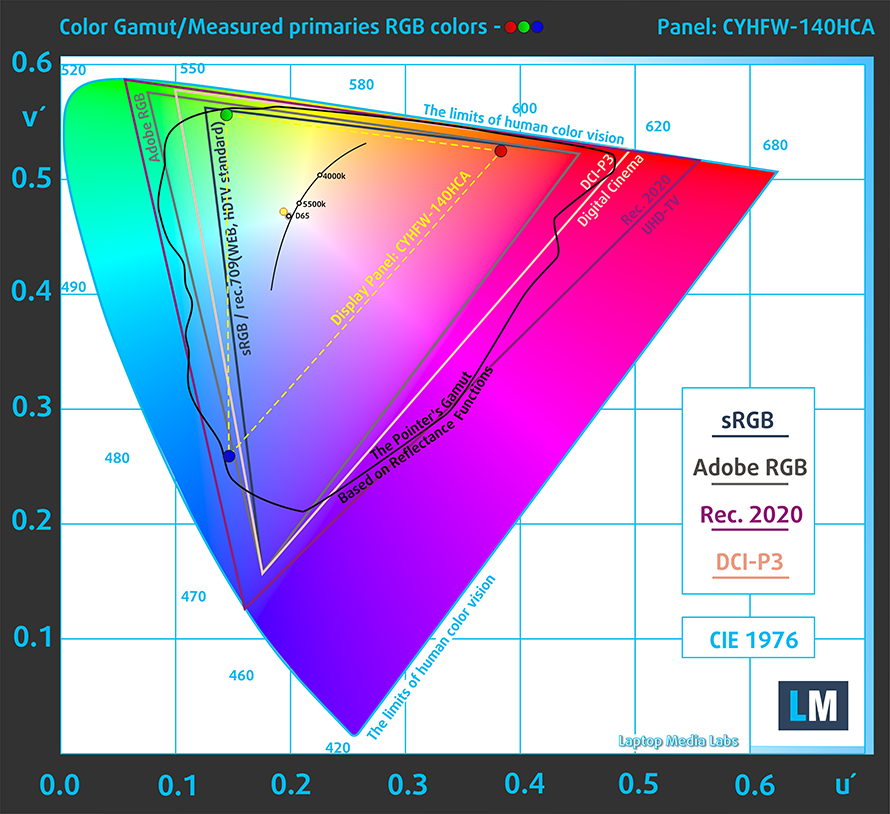
Unser Profil “Design und Gaming” liefert eine optimale Farbtemperatur (6500K) bei 140 cd/m2 Leuchtdichte und sRGB-Gamma-Modus.
Wir haben die Genauigkeit des Bildschirms mit 24 häufig verwendeten Farben wie helle und dunkle menschliche Haut, blauer Himmel, grünes Gras, Orange usw. getestet. Sie können die Ergebnisse im Werkszustand und auch mit dem Profil “Design und Gaming” überprüfen.
Unten können Sie die Ergebnisse des Dell Latitude 14 5430 mit den Standardeinstellungen (links) und mit dem Profil “Gaming and Web design” (rechts) vergleichen.
Die nächste Abbildung zeigt, wie gut das Display dunkle Teile eines Bildes wiedergeben kann, was beim Ansehen von Filmen oder Spielen bei schwachem Umgebungslicht wichtig ist.
Die linke Seite des Bildes stellt das Display mit den Standardeinstellungen dar, während auf der rechten Seite das Profil “Gaming and Web Design” aktiviert ist. Auf der horizontalen Achse finden Sie die Graustufen und auf der vertikalen Achse die Leuchtdichte des Bildschirms. Anhand der beiden Diagramme unten können Sie leicht selbst überprüfen, wie Ihr Bildschirm mit den dunkelsten Nuancen umgeht, aber bedenken Sie, dass dies auch von den Einstellungen Ihres aktuellen Bildschirms, der Kalibrierung, dem Blickwinkel und den Umgebungslichtbedingungen abhängt.
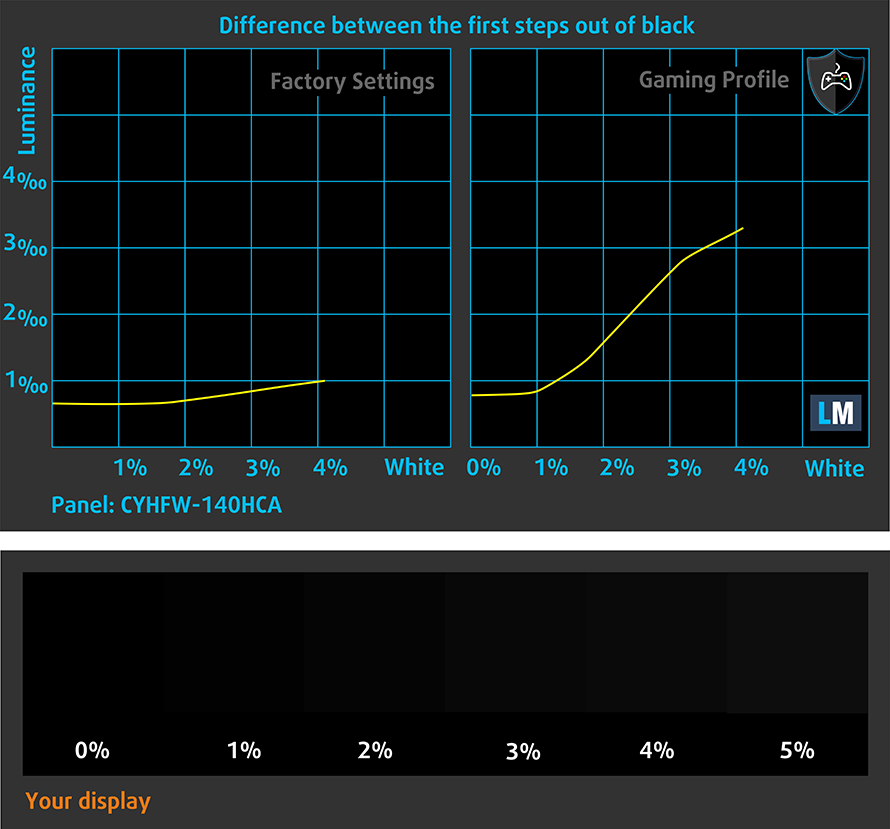
Reaktionszeit (Gaming-Fähigkeiten)
Wir testen die Reaktionszeit der Pixel mit der üblichen “Schwarz-zu-Weiß”- und “Weiß-zu-Schwarz”-Methode von 10 % auf 90 % und umgekehrt.
Wir haben Fall Time + Rise Time = 21 msaufgezeichnet
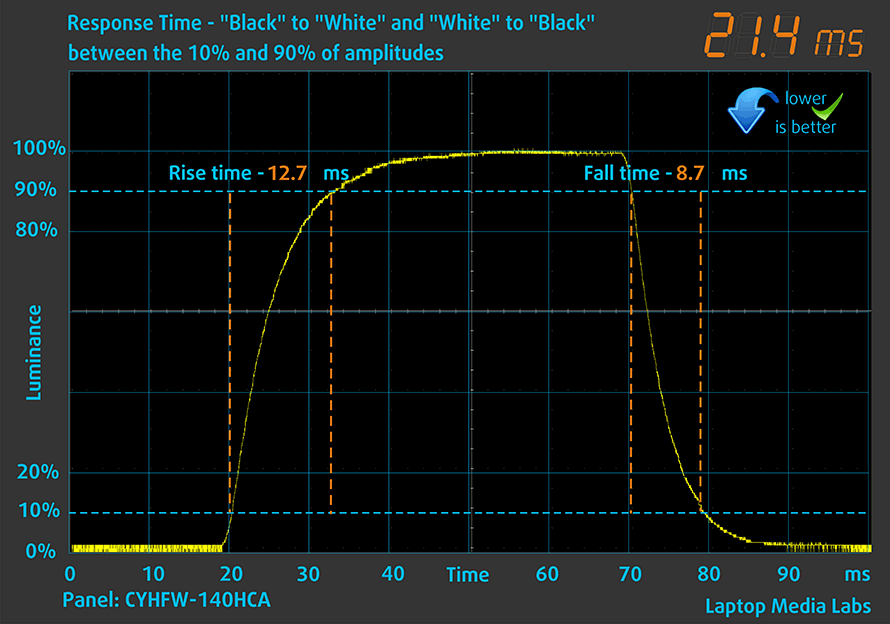
Danach testen wir die Reaktionszeit der Pixel mit der üblichen “Gray-to-Gray”-Methode von 50% Weiß auf 80% Weiß und umgekehrt zwischen 10% und 90% der Amplitude.
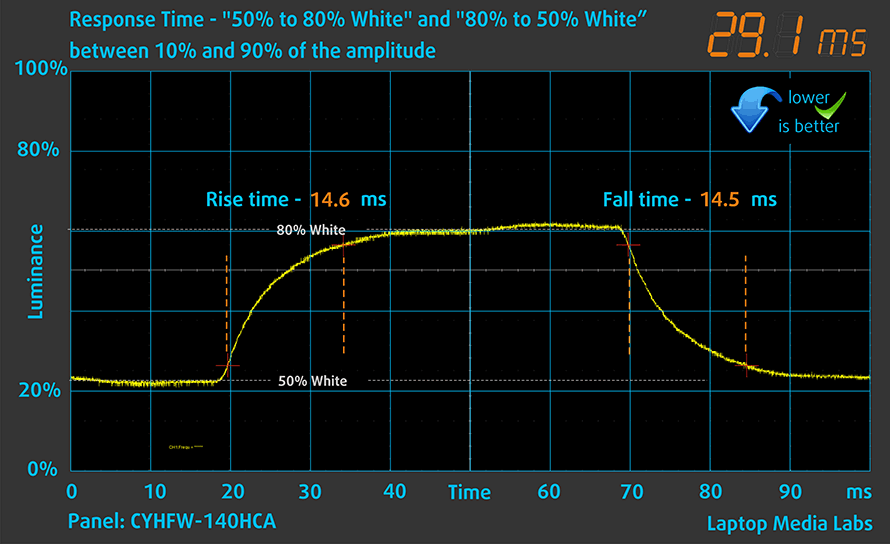
Gesundheitliche Auswirkungen – PWM / Blaues Licht
PWM (Bildschirmflimmern)
Die Pulsweitenmodulation (PWM) ist eine einfache Methode zur Steuerung der Bildschirmhelligkeit. Wenn Sie die Helligkeit verringern, wird die Lichtintensität der Hintergrundbeleuchtung nicht verringert, sondern von der Elektronik mit einer für das menschliche Auge nicht wahrnehmbaren Frequenz aus- und eingeschaltet. Bei diesen Lichtimpulsen ändert sich das Zeitverhältnis zwischen Licht und Nicht-Licht, während die Helligkeit unverändert bleibt, was für Ihre Augen schädlich ist. Mehr darüber können Sie in unserem Artikel über PWM lesen.
Der Bildschirm des Dell Latitude 14 5430 verwendet kein PWM für die Helligkeitsanpassung. Das macht den Bildschirm auch bei längerer Nutzung komfortabel und sicher.
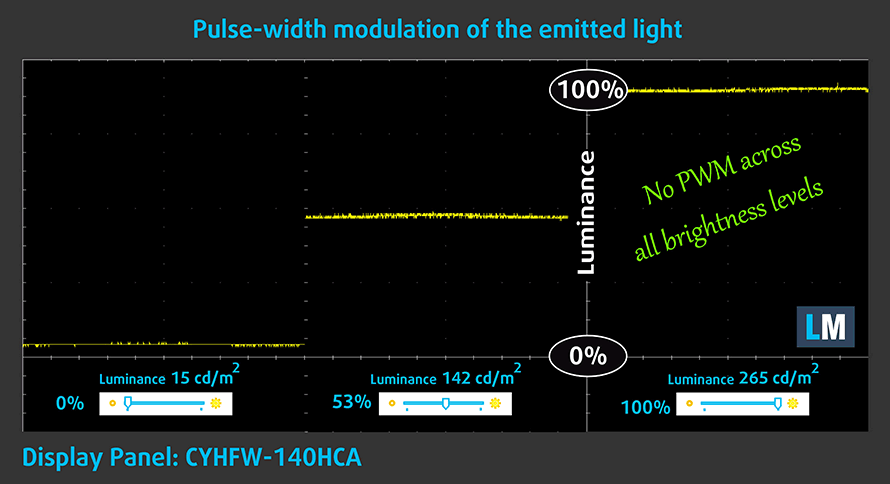
Emission von blauem Licht
Die Installation unseres Health-Guard-Profils eliminiert nicht nur PWM, sondern reduziert auch die schädlichen Blaulicht-Emissionen, während die Farben des Bildschirms wahrnehmungsgetreu bleiben. Wenn Sie mit blauem Licht nicht vertraut sind, lautet die Kurzfassung: Emissionen, die sich negativ auf Ihre Augen, Ihre Haut und Ihren gesamten Körper auswirken. Weitere Informationen dazu finden Sie in unserem Artikel über Blaues Licht.
Messung des Glanzgrades
Glänzend beschichtete Displays sind bei starkem Umgebungslicht manchmal unangenehm. Wir zeigen den Reflexionsgrad auf dem Bildschirm des jeweiligen Laptops, wenn der Bildschirm ausgeschaltet ist und der Messwinkel 60° beträgt (in diesem Fall ist das Ergebnis 64 GU).

Kaufen Sie unsere Profile
Da unsere Profile für jedes Display-Modell maßgeschneidert sind, sind dieser Artikel und das dazugehörige Profilpaket für Dell Latitude 14 5430 Konfigurationen mit 14,0″ Innolux CYHFW-140HCA (N140HCA-E5C, CMN14E7) (FHD, 1920 × 1080) IPS-Panel gedacht.
*Sollten Sie Probleme beim Herunterladen der gekauften Datei haben, versuchen Sie, den Link, den Sie per E-Mail erhalten, mit einem anderen Browser zu öffnen. Wenn das Download-Ziel eine .php-Datei statt eines Archivs ist, ändern Sie die Dateierweiterung in .zip oder kontaktieren Sie uns unter [email protected].
Weitere Informationen über die Profile finden Sie HIER.
Mit dem Kauf von LaptopMedia-Produkten erhalten Sie nicht nur effiziente und gesundheitsschonende Profile, sondern Sie unterstützen auch die Entwicklung unserer Labore, in denen wir Geräte testen, um möglichst objektive Testberichte zu erstellen.

Büroarbeit
Office Work sollte vor allem von Benutzern verwendet werden, die die meiste Zeit mit dem Betrachten von Textstücken, Tabellen oder einfach nur mit dem Surfen verbringen. Dieses Profil zielt darauf ab, durch Beibehaltung einer flachen Gammakurve (2,20), einer nativen Farbtemperatur und wahrnehmungsgerechten Farben eine bessere Deutlichkeit und Klarheit zu liefern.

Design und Spiele
This profile is aimed at designers who work with colors professionally, and for games and movies as well. Design and Gaming takes display panels to their limits, making them as accurate as possible in the sRGB IEC61966-2-1 standard for Web and HDTV, at white point D65.

Gesundheitsschutz
Health-Guard eliminiert die schädliche Pulsweitenmodulation (PWM) und reduziert das negative blaue Licht, das unsere Augen und unseren Körper beeinflusst. Da er für jedes Panel maßgeschneidert ist, schafft er es, die Farben wahrnehmungsgetreu zu halten. Health-Guard simuliert Papier, so dass der Druck auf die Augen stark reduziert wird.
Erhalten Sie alle 3 Profile mit 33% Rabatt
Treiber
Alle Treiber und Dienstprogramme für dieses Notebook finden Sie hier: https://www.dell.com/support/home/en-us/product-support/product/latitude-5430-laptop/drivers
Akku
Jetzt führen wir die Akkutests durch, wobei die Windows-Einstellung “Bessere Leistung” aktiviert ist, die Bildschirmhelligkeit auf 120 nits eingestellt ist und alle anderen Programme außer dem, mit dem wir das Notebook testen, ausgeschaltet sind. Die 58-Wh-Einheit im Inneren reicht für 13 Stunden und 20 Minuten Web-Browsing oder 10 Stunden und 56 Minuten Videowiedergabe.
Um reale Bedingungen zu simulieren, haben wir unser eigenes Skript zum automatischen Durchsuchen von über 70 Websites verwendet.






Für jeden Test dieser Art verwenden wir das gleiche Video in HD.






CPU-Optionen
Dieses Notebook kann mit dem Core i3-1215U, Core i5-1235U, Core i5-1245U, Core i7-1255U, Core i7-1265U oder dem älteren Core i5-1145G7 ausgestattet werden.
Die Ergebnisse stammen aus dem Cinebench R23 CPU-Test (je höher die Punktzahl, desto besser)
Die Ergebnisse stammen aus unserem Photoshop-Benchmark-Test (je niedriger die Punktzahl, desto besser)
Dell Latitude 14 5430 CPU-Varianten
Hier sehen Sie einen ungefähren Vergleich zwischen den CPUs, die in den Dell Latitude 14 5430-Modellen auf dem Markt zu finden sind. Auf diese Weise können Sie selbst entscheiden, welches Modell der [Serie] das beste Preis-Leistungs-Verhältnis bietet.
Hinweis: Die Tabelle zeigt die günstigsten verschiedenen CPU-Konfigurationen, so dass Sie überprüfen sollten, was die anderen Spezifikationen dieser Laptops sind, indem Sie auf den Namen des Laptops / CPU.
Die Ergebnisse stammen aus dem Cinebench R23 CPU-Test (je höher die Punktzahl, desto besser)
Die Ergebnisse stammen aus unserem Photoshop-Benchmark-Test (je niedriger die Punktzahl, desto besser)
GPU-Optionen
Die einzige Grafikoption, die Sie haben, ist der integrierte Grafikprozessor, der sich im Prozessor befindet.
Die Ergebnisse stammen aus dem 3DMark: Time Spy (Graphics) Benchmark (je höher die Punktzahl, desto besser)
Die Ergebnisse stammen aus dem 3DMark: Fire Strike (Grafik) Benchmark (je höher die Punktzahl, desto besser)
Die Ergebnisse stammen aus dem 3DMark: Wild Life Benchmark (je höher die Punktzahl, desto besser)
Die Ergebnisse stammen aus dem Unigine Superposition Benchmark (je höher die Punktzahl, desto besser)
Dell Latitude 14 5430 GPU-Varianten
Hier sehen Sie einen ungefähren Vergleich zwischen den GPUs, die in den Dell Latitude 14 5430-Modellen auf dem Markt zu finden sind. Auf diese Weise können Sie selbst entscheiden, welches Modell der [Serie] das beste Preis-Leistungs-Verhältnis bietet.
Hinweis: Die Tabelle zeigt die günstigsten unterschiedlichen GPU-Konfigurationen, daher sollten Sie die anderen Spezifikationen dieser Laptops überprüfen, indem Sie auf den Namen des Laptops /GPU klicken.
Die Ergebnisse stammen aus dem 3DMark: Time Spy (Graphics) Benchmark (je höher die Punktzahl, desto besser)
Die Ergebnisse stammen aus dem 3DMark: Fire Strike (Grafik) Benchmark (je höher die Punktzahl, desto besser)
Die Ergebnisse stammen aus dem 3DMark: Wild Life (Grafik) Benchmark (je höher die Punktzahl, desto besser)
Die Ergebnisse stammen aus dem Unigine Superposition Benchmark (je höher die Punktzahl, desto besser)
Spiele-Tests

| CS:GO | HD 1080p, Niedrig(Einstellungen prüfen) | HD 1080p, Mittel (Einstellungenprüfen) | HD 1080p, MAX(Einstellungen prüfen) |
|---|---|---|---|
| Durchschnittliche FPS | 125 fps | 86 fps | 54 fps |

| DOTA 2 | HD 1080p, Niedrig(Einstellungen prüfen) | HD 1080p, Normal(Einstellungen prüfen) | HD 1080p, Hoch(Einstellungen prüfen) |
|---|---|---|---|
| Durchschnittliche FPS | 138 fps | 92 fps | 51 fps |
Temperaturen und Komfort
Maximale CPU-Last
Bei diesem Test werden die CPU-Kerne zu 100 % ausgelastet, wobei ihre Frequenzen und die Chiptemperatur überwacht werden. Die erste Spalte zeigt die Reaktion des Computers auf eine kurze Belastung (2-10 Sekunden), die zweite Spalte simuliert eine ernsthafte Aufgabe (zwischen 15 und 30 Sekunden), und die dritte Spalte ist ein guter Indikator dafür, wie gut das Notebook für lange Belastungen wie Video-Rendering geeignet ist.
Durchschnittliche P-Kern-Frequenz; Durchschnittliche E-Kern-Frequenz; CPU-Temperatur; Paketleistung
| Intel Core i5-1245U (15W TDP) | 0:02 – 0:10 Sek. | 0:15 – 0:30 Sek. | 10:00 – 15:00 min |
|---|---|---|---|
| Dell Latitude 14 5430 | 3,10 GHz @ 2,67 GHz @ 89°C @ 45W | 2,62 GHz @ 2,42 GHz @ 94°C @ 35W | 2,03 GHz @ 1,93 GHz @ 72°C @ 22W |
Interessanterweise ist der Core i5-1245U in der zweiten Hälfte des Tests gezwungen, mit niedrigeren Frequenzen zu arbeiten, um die Temperaturen niedrig zu halten. Nichtsdestotrotz finden wir, dass die CPU stark genug ist, um dies zu kompensieren und immer noch besser zu sein als das Modell von früher.
Komfort unter Volllast
Die Gegenleistung dafür sind niedrige Außentemperaturen und extrem niedrige Lüftergeräusche, selbst wenn im Dell Power Manager Ultra Performance” ausgewählt wurde.

Fazit
 Die Konsequenz, mit der dieses Unternehmen in den letzten Jahren vorgegangen ist, hat unser Vertrauen wirklich wiedergewonnen. Wir waren von einigen Entscheidungen, die sie getroffen haben, völlig verblüfft, insbesondere bei den Gaming-Modellen von 2020. Allerdings sind die Hitzeprobleme bei Dell-Notebooks selten geworden und sie sind stabiler als je zuvor.
Die Konsequenz, mit der dieses Unternehmen in den letzten Jahren vorgegangen ist, hat unser Vertrauen wirklich wiedergewonnen. Wir waren von einigen Entscheidungen, die sie getroffen haben, völlig verblüfft, insbesondere bei den Gaming-Modellen von 2020. Allerdings sind die Hitzeprobleme bei Dell-Notebooks selten geworden und sie sind stabiler als je zuvor.
Dies gilt insbesondere für die Latitude-Serie, die zu den wichtigsten Produktlinien des Unternehmens gehört. In diesem Fall zeigt das Latitude 14 5430 ein vielversprechendes Bild, sowohl in Bezug auf die Leistung als auch auf das gesamte Funktionspaket.
Sie erhalten Zugang zu einem optionalen Fingerabdruckleser, einem IR-Gesichtserkennungsscanner, einem Privacy Shutter, LTE-Konnektivität, einem Smart Card Reader und mehr. Zur weiteren Standardausstattung gehören zwei Thunderbolt-4-Anschlüsse, ein MicroSD-Kartenslot und fantastische Eingabegeräte.
Das IPS-Panel des Dell Latitude 14 5430 hat eine Full-HD-Auflösung, angenehme Blickwinkel, ein gutes Kontrastverhältnis und eine flimmerfreie Hintergrundbeleuchtung. Leider deckt es nur die Hälfte der Farben ab, die man im Internet findet, was zu einem nicht sehr attraktiven Bild führt. Die Angabe eines 768p TN-Panels auf dem Datenblatt stört uns ein wenig, aber wir werden es ignorieren, und wir empfehlen Ihnen, dasselbe zu tun.
Interessanterweise ist die eine Eigenschaft, die bei der letzten Generation des Notebooks fast konkurrenzlos war, jetzt nur noch “gut”. Es ist die Akkulaufzeit. Ja, Sie können immer noch mehr als 13 Stunden im Internet surfen, aber das reicht bei weitem nicht an die fast 19 Stunden heran, die wir mit dem Latitude 14 5420 erreicht haben. Was noch merkwürdiger ist, ist die Tatsache, dass Dell die Akkugröße von 63Wh auf 58Wh reduziert hat, was sicherlich eine Rolle dabei gespielt hat.
Auf der anderen Seite können Sie das Gerät immer noch mit bis zu 64 GB DDR4-RAM ausstatten, was großartig ist, wenn Sie jemals so viel Speicher benötigen. Außerdem unterstützt der einzelne M.2 PCIe x4-Steckplatz Gen 4 SSDs.
Unterm Strich sollten Sie das Latitude 14 5430 auf jeden Fall für Ihr nächstes Business-Notebook in Betracht ziehen. Wenn Sie jedoch das Latitude 14 5420 besitzen, ist ein Upgrade im Grunde sinnlos.
Sie können die Preise und Konfigurationen in unserem Specs System überprüfen: https://laptopmedia.com/series/dell-latitude-14-5430/
Pros
- Gut bestückte E/A
- Bis zu 64 GB RAM im Dual-Channel-Modus
- In die Einschalttaste integrierter Fingerabdruckleser + optionale IR-Gesichtserkennung
- Wi-Fi 6, PCIe x4 Gen 4, Thunderbolt 4
- Keine PWM (Innolux CYHFW-140HCA)
- Komfortable Tastatur mit Hintergrundbeleuchtung
- Akkulaufzeit von zwei Tagen
Cons
- 53 % sRGB-Abdeckung (Innolux CYHFW-140HCA)
- Niedrige Taktraten nach 5 Minuten extremer Arbeitsbelastung